Ako prispôsobiť widgety na iPade

iPadOS 13 bol výrazne vylepšený nielen novými funkciami, ale zmenilo sa aj rozhranie miniaplikácií, ktoré uľahčuje správu a prispôsobenie miniaplikácií.

Verzia iPadOS 13 bola výrazne vylepšená nielen o nové funkcie, ale zmenilo sa aj rozhranie miniaplikácií, ktoré vám uľahčí správu a prispôsobenie miniaplikácií. V súlade s tým domovská obrazovka na iPade poskytuje možnosti rozloženia a veľa zaujímavých miniaplikácií, ktoré môžeme prepracovať. Do rozhrania widgetu môžete vložiť bežne používané denné aplikácie pre rýchle použitie. Článok nižšie vás prevedie pridávaním a prispôsobením miniaplikácií na domovskej obrazovke iPadu.
Ako prispôsobiť miniaplikácie na domovskej obrazovke iPadu
Krok 1:
Hlavná obrazovka iPadu je vybavená dodatočným zobrazením Today View , ktoré sa zobrazuje v ľavom stĺpci na obrazovke. Stačí prejsť prstom po obrazovke zľava doprava, aby sa zobrazilo rozhranie Today View so stĺpcom widgetov.
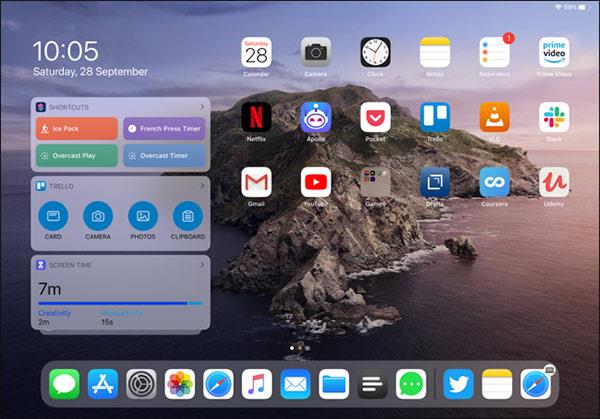
Ak ste v zobrazení na šírku, mriežka ikon aplikácií sa zmenší, aby sa na obrazovke okrem rozhrania Today View zobrazilo viac aplikácií. Potiahnutím panela doľava ho skryjete.
V prípade, že sa nachádzate v zobrazení na výšku, stačí potiahnuť domovskú obrazovku doprava a zobrazí sa zobrazenie Today View. V tom čase budú ikony aplikácií na obrazovke rozmazané.
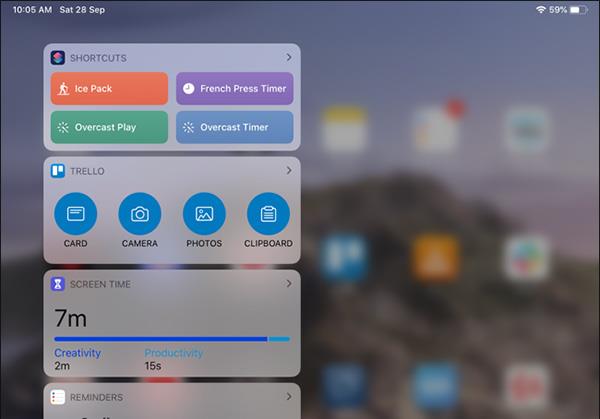
Krok 2:
Ak chcete pridať widgety, ktoré chcete, do rozhrania Today View , prejdite nižšie a kliknite na položku Upraviť .
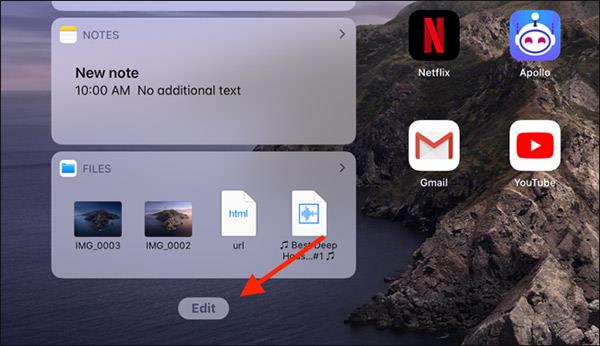
Teraz uvidíme zobrazené widgety. Ak chcete odstrániť, kliknite na ikonu s červeným kruhom a potom kliknutím na tlačidlo Odstrániť odstráňte.
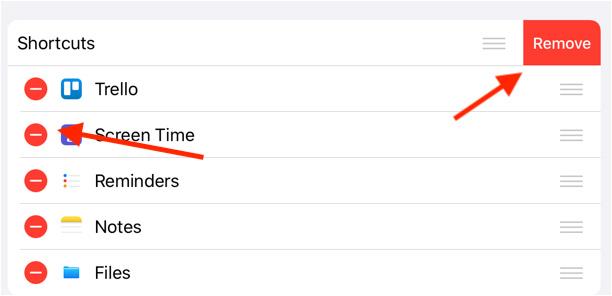
Krok 3:
Prejdite nadol do časti Ďalšie miniaplikácie a pridajte miniaplikáciu, ktorú chcete použiť. Ak chcete pridať miniaplikáciu do rozhrania Today View , kliknite na modrý kruh .
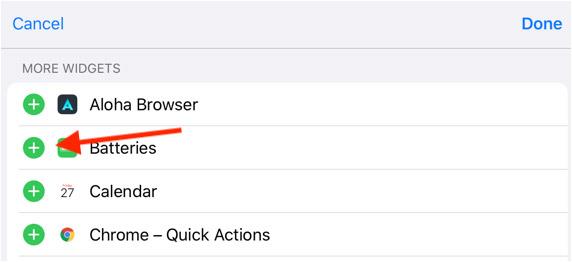
Krok 4:
Ak chcete pripnúť rozhranie Today View na hlavnú obrazovku iPadu, potiahnutím prstom zľava doprava otvorte Today View. Potom potiahnite prstom nadol a kliknite na Upraviť, potom zapnite Keep na domovskej obrazovke.
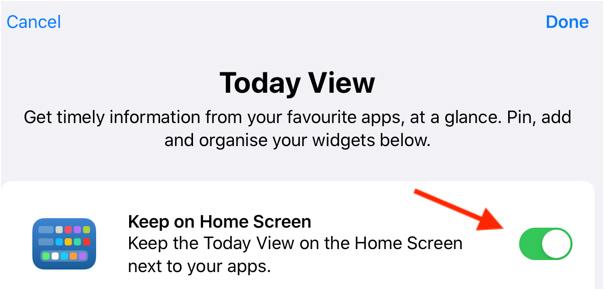
Ihneď nižšie sa zobrazí sekcia Pripnuté obľúbené položky , aby sme do tohto zoznamu mohli presunúť ľubovoľnú miniaplikáciu , ak ju chceme vždy zobraziť na rozhraní hlavnej obrazovky.
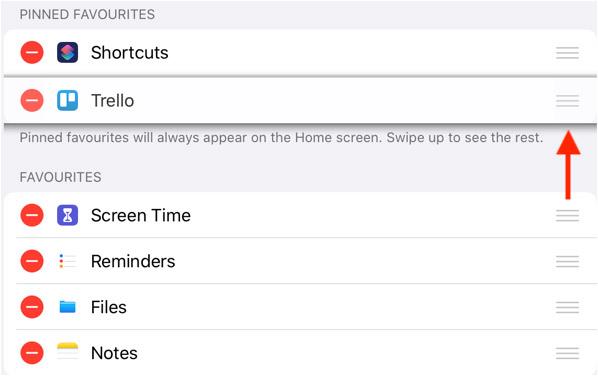
Pozrieť viac:
Kontrola zvuku je malá, ale celkom užitočná funkcia na telefónoch iPhone.
Aplikácia Fotky na iPhone má funkciu spomienok, ktorá vytvára zbierky fotografií a videí s hudbou ako vo filme.
Apple Music sa od svojho prvého uvedenia na trh v roku 2015 mimoriadne rozrástol. K dnešnému dňu je po Spotify druhou najväčšou platenou platformou na streamovanie hudby na svete. Okrem hudobných albumov je Apple Music domovom aj tisícok hudobných videí, 24/7 rádií a mnohých ďalších služieb.
Ak chcete vo svojich videách hudbu na pozadí, alebo konkrétnejšie, nahrajte prehrávanú skladbu ako hudbu na pozadí videa, existuje veľmi jednoduché riešenie.
Hoci iPhone obsahuje vstavanú aplikáciu Počasie, niekedy neposkytuje dostatočne podrobné údaje. Ak chcete niečo pridať, v App Store je veľa možností.
Okrem zdieľania fotografií z albumov môžu používatelia pridávať fotografie do zdieľaných albumov na iPhone. Fotografie môžete automaticky pridávať do zdieľaných albumov bez toho, aby ste museli znova pracovať s albumom.
Existujú dva rýchlejšie a jednoduchšie spôsoby, ako nastaviť odpočítavanie/časovač na vašom zariadení Apple.
App Store obsahuje tisíce skvelých aplikácií, ktoré ste ešte nevyskúšali. Mainstreamové hľadané výrazy nemusia byť užitočné, ak chcete objavovať jedinečné aplikácie a púšťať sa do nekonečného rolovania s náhodnými kľúčovými slovami nie je žiadna sranda.
Blur Video je aplikácia, ktorá rozmazáva scény alebo akýkoľvek obsah, ktorý chcete na svojom telefóne, aby nám pomohla získať obraz, ktorý sa nám páči.
Tento článok vás prevedie tým, ako nainštalovať Google Chrome ako predvolený prehliadač v systéme iOS 14.









